修正:最低設定で音量が大きすぎる
公開: 2021-11-22音量を最低に設定した後でも、ヘッドホンやスピーカーの音量が大きすぎませんか? この問題は、メディアの再生中にすべてのアプリとファイルで一貫していますか? または、それは単一の曲またはファイルに固有ですか? この問題の原因となるいくつかの要因を強調し、スマートフォン(AndroidおよびiOS)およびコンピューター(WindowsおよびMac)でオーディオ出力を許容可能な音量に調整する方法を示します。
過度に大きなノイズに絶えずさらされると、聴力を損なう可能性があります。 したがって、これらのトラブルシューティングチェックをデバイスですぐに実行する必要があります。 外部オーディオデバイスを使用している場合は、それを切断してデバイスに再接続します。 それで問題が解決する可能性があります。 それ以外の場合は、以下の推奨事項を試してください。
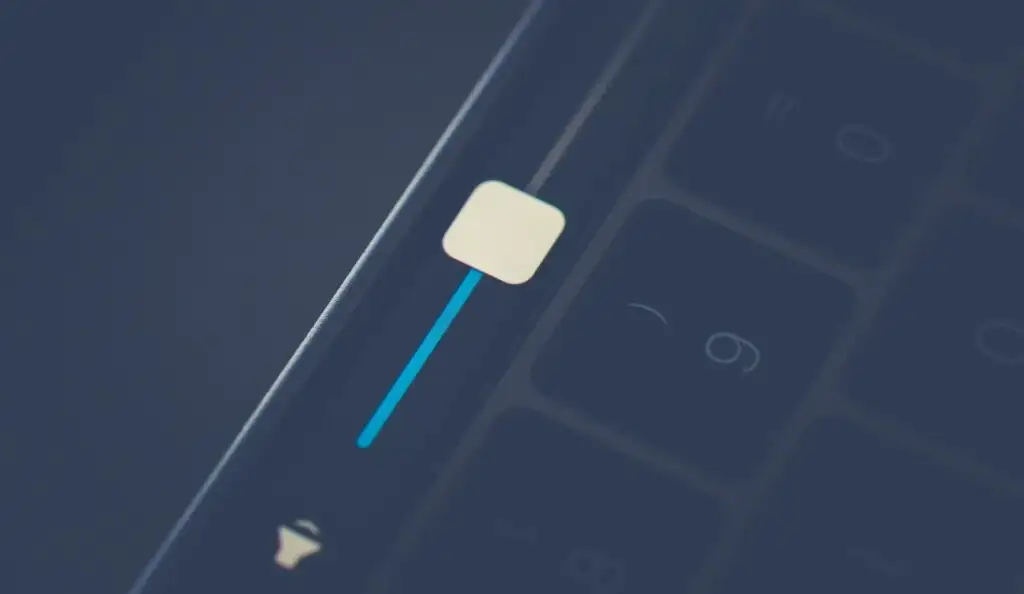
1.アプリの音量設定を調整します
一部のプログラムには、デバイスのシステム全体のボリューム設定に依存しない個別のボリュームコントローラーがあります。 たとえば、Macノートブックおよびデスクトップのミュージックアプリには、1つまたはすべての曲の再生音量を調整するための専用の音量スライダーがあります。
そのため、Macの音量が最も低い場合でも音声出力が大きすぎると思われる場合は、音楽アプリの右上隅にある音量スライダーを動かして、音量を好みに合わせて下げます。
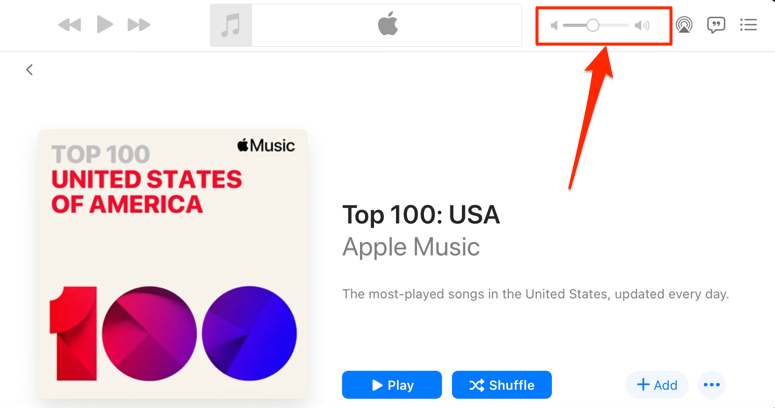
ミュージックアプリは、特定の曲を他の曲よりも大きく再生する場合があることに注意してください。 特定の曲(またはアルバム)の再生中にMacの音量が最小設定で大きすぎることに気付いた場合は、コンテンツの設定メニューに移動して、音量効果や調整が追加されていないことを確認してください。
Controlキーを押しながら音楽で曲をクリックし、コンテキストメニューで[情報を見る]を選択します。 さらに良いことに、曲を選択して、コマンドキー( ⌘ )+ Iを押します。
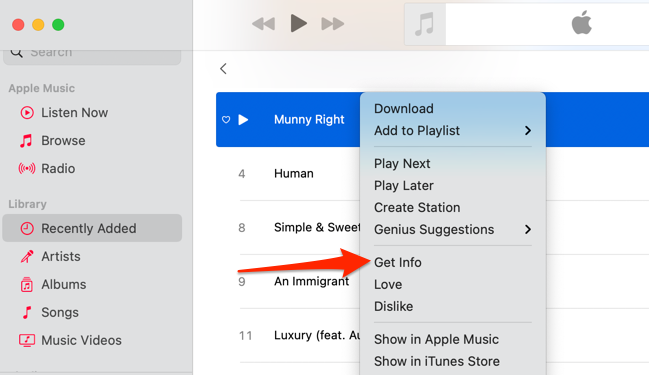
または、曲を選択し、メニューバーで[曲]を選択して、[情報]を選択します。
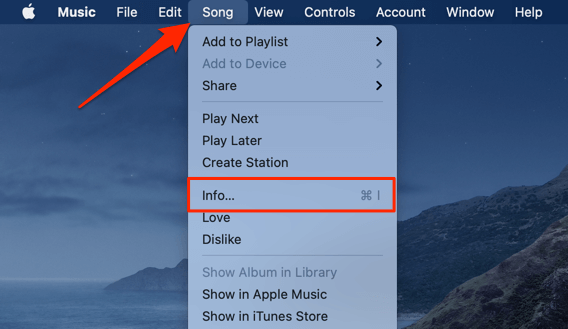
[オプション]タブに移動し、[音量調整]スライダーが[なし]に設定されていることを確認します。 また、「イコライザー」オプションを「なし」に設定する必要があります。 [ OK]を選択して変更を保存します。
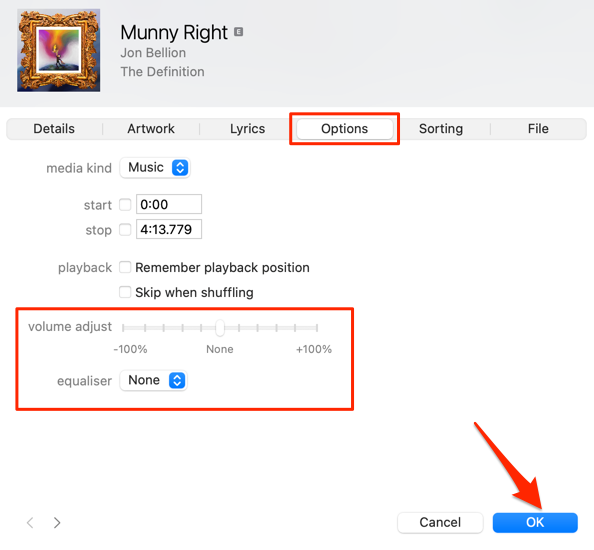
これにより、その曲が他の曲よりも大きくなる原因となるオーディオ効果がすべて削除されます
2.Androidで絶対音量を無効にする
「AbsoluteVolume」は、スマートフォンとオーディオデバイスのボリュームコントロールを統合および同期するAndroidの機能です。 これは、電話の音量を上げると、Bluetoothヘッドフォンまたはスピーカーの音量レベルも上がることを意味します。 これはすばらしい機能ですが、携帯電話の音量が小さい場合でも、Bluetoothデバイスの音量が許容できないほど大きくなることがあります。
「絶対音量」機能はデフォルトで有効になっており、Androidデベロッパーオプションに組み込まれています。 この機能を無効にすると、デバイスの音量レベルが分離され、音量の問題が修正されます。 それを試して、それが役立つかどうかを確認してください。
- 設定アプリを開き、ページの下部にある[電話について]を選択します。
- ページの一番下までスクロールし、「あなたは今開発者です!」というメッセージが表示されるまで、ビルド番号を7回タップします。 画面下部のメッセージ。
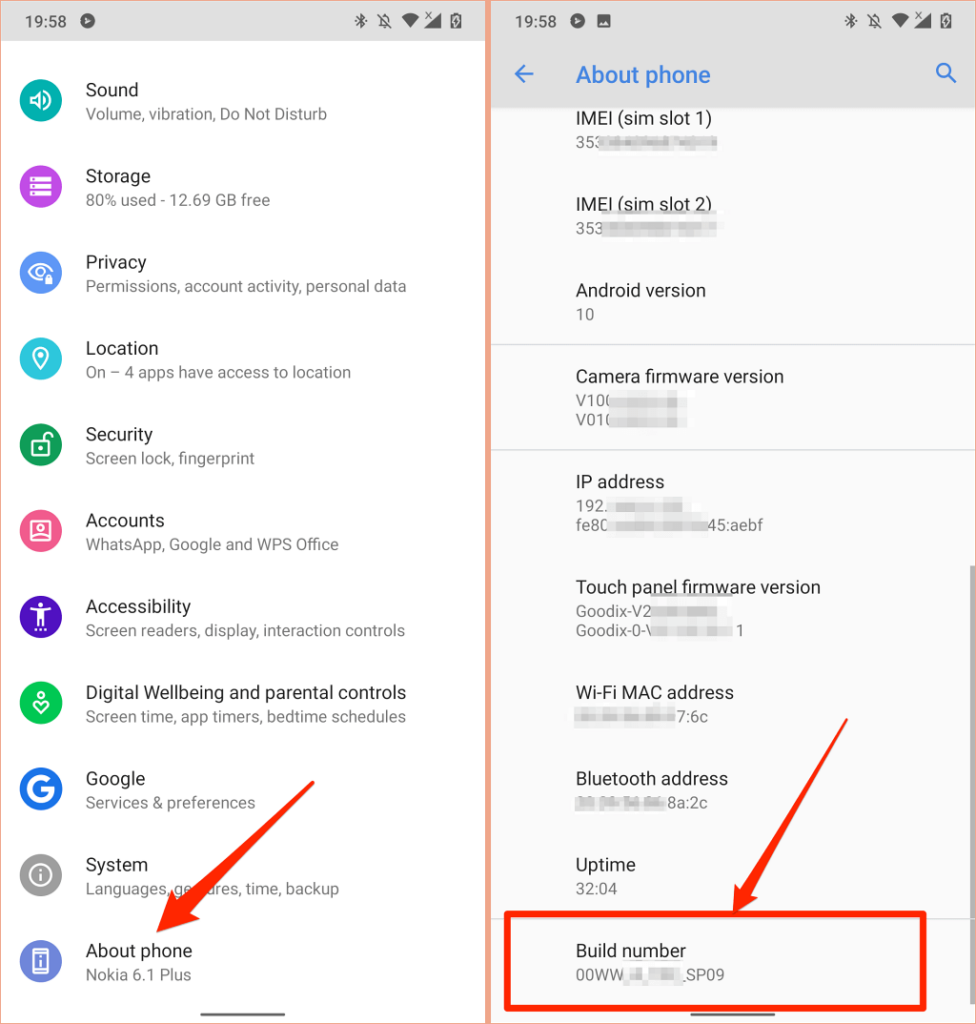
- [設定]メニューに戻り、[システム]を選択し、[詳細設定]セクションを展開して、[開発者向けオプション]を選択します。
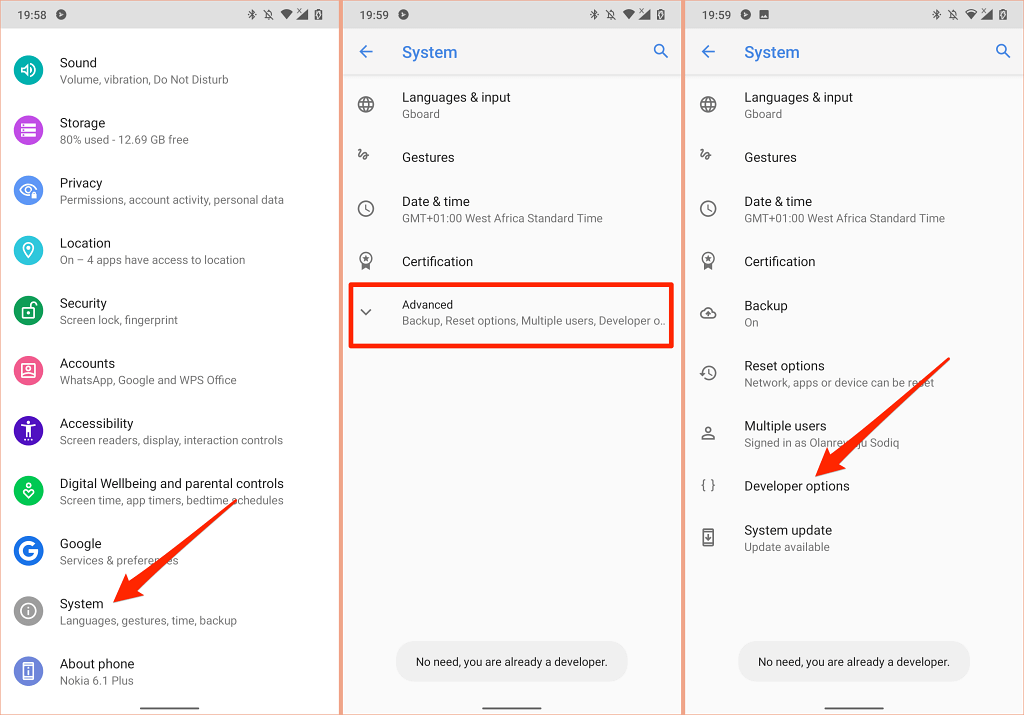
- 「ネットワーク」セクションまでスクロールし、「絶対ボリュームを無効にする」をオンに切り替えます。
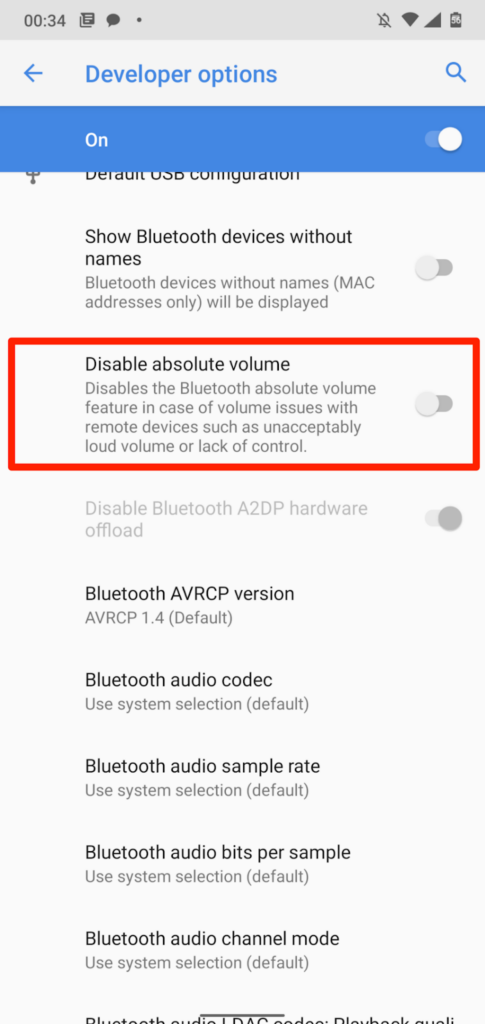
3.iPhoneとiPadの大きな音を減らす
iOSとiPadOSには、ヘッドフォンの音声を分析し、特定のデシベルレベルを超える大きな音を低減する「ヘッドフォンの安全性」機能があります。 AirPodsまたはBluetoothリスニングデバイスをiPadまたはiPhoneに接続し、以下の手順に従います。
iPhoneで設定アプリを開き、 Sounds&Haptics (またはSounds — iPhone 6S以前のモデル)を選択し、 Headphone Safetyを選択して、 Reduce LoudSoundsをオンに切り替えます。
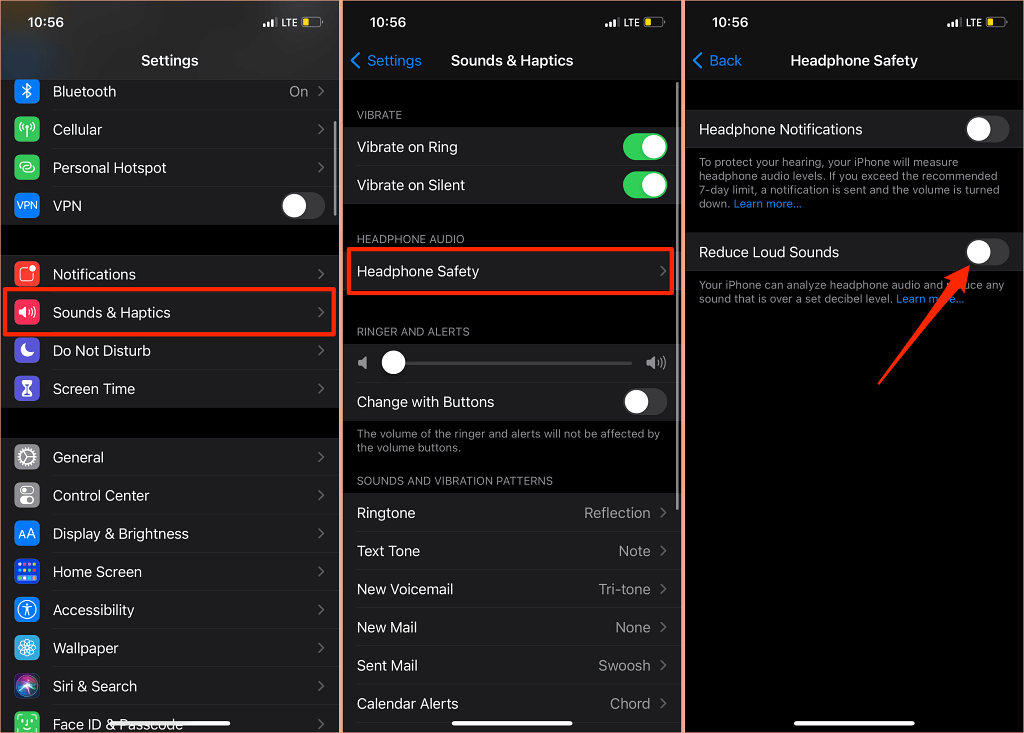
iPadの場合は、 [設定] > [音]> [大音量を下げる]に移動し、[大音量を下げる]をオンに切り替えます。
次に行うことは、ヘッドフォンの音量を超えたくないノイズレベルをカスタマイズすることです。 5つのノイズリダクションレベルがあります。
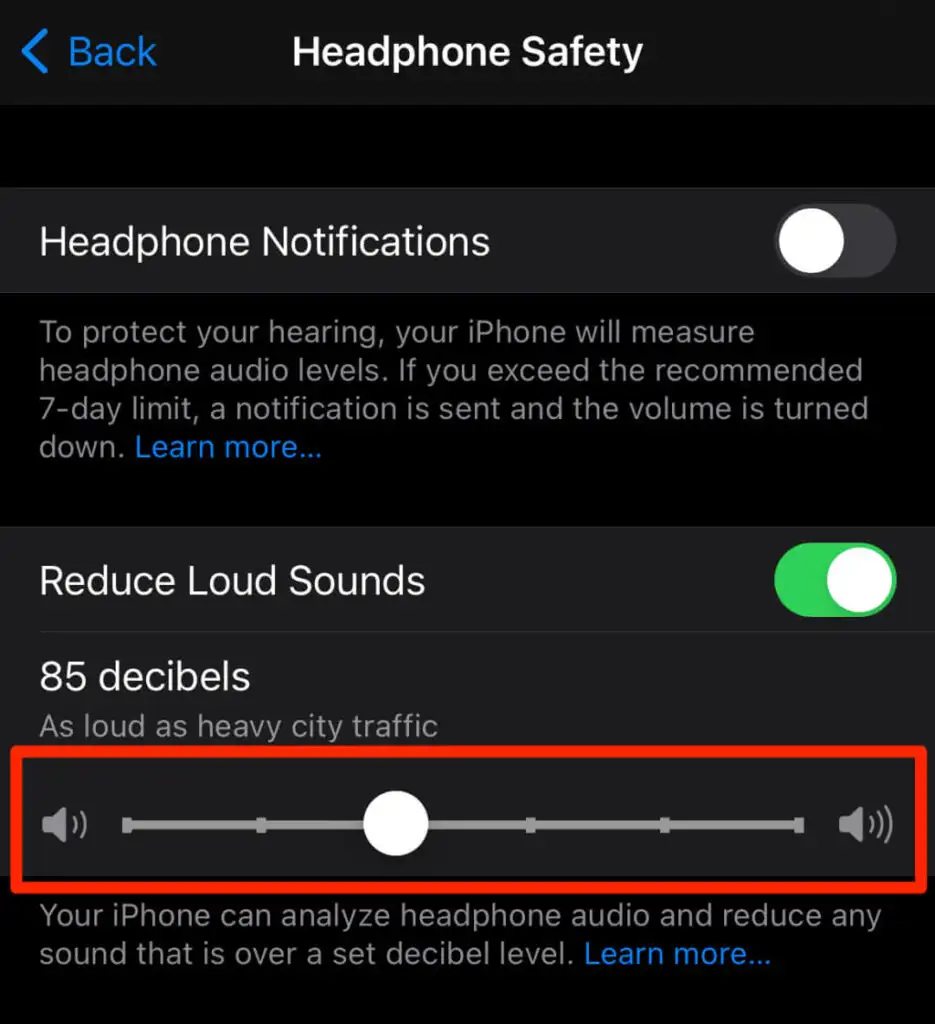
- 75デシベル:オーディオ出力が掃除機と同じくらい大きくなると、iPhoneまたはiPadはヘッドフォンの音量を下げます。
- 80デシベル:この騒音レベルは、騒がしいレストランの騒音レベルに似ています。 ヘッドフォンのオーディオ出力がこのレベルに達するか超えると、ノイズリダクションエンジンが作動します。
- 85デシベル:デバイスはヘッドフォンの音量を下げるので、「交通量の多い都市の交通量」よりも大きくなりません。
- 95デシベル:この騒音レベルのベンチマークは車のクラクションです。
- 100デシベル:救急車または緊急サイレンの騒音レベル(100〜130デシベル)で音を聞くと、永続的な聴覚障害を引き起こす可能性があります。 このノイズリダクションレベルを選択すると、ヘッドフォンの音量が100デシベル(100 dB)を超えることはありません。
ヒアリングツールを使用して、音楽を聴いたりビデオを見たりしながら、ヘッドフォンのノイズレベルを確認できます。
[設定] > [コントロールセンター]に移動し、[聴覚]の横にあるプラスアイコンをタップします。 これにより、簡単にアクセスできるように、コントロールセンターに聴覚ツールが追加されます。
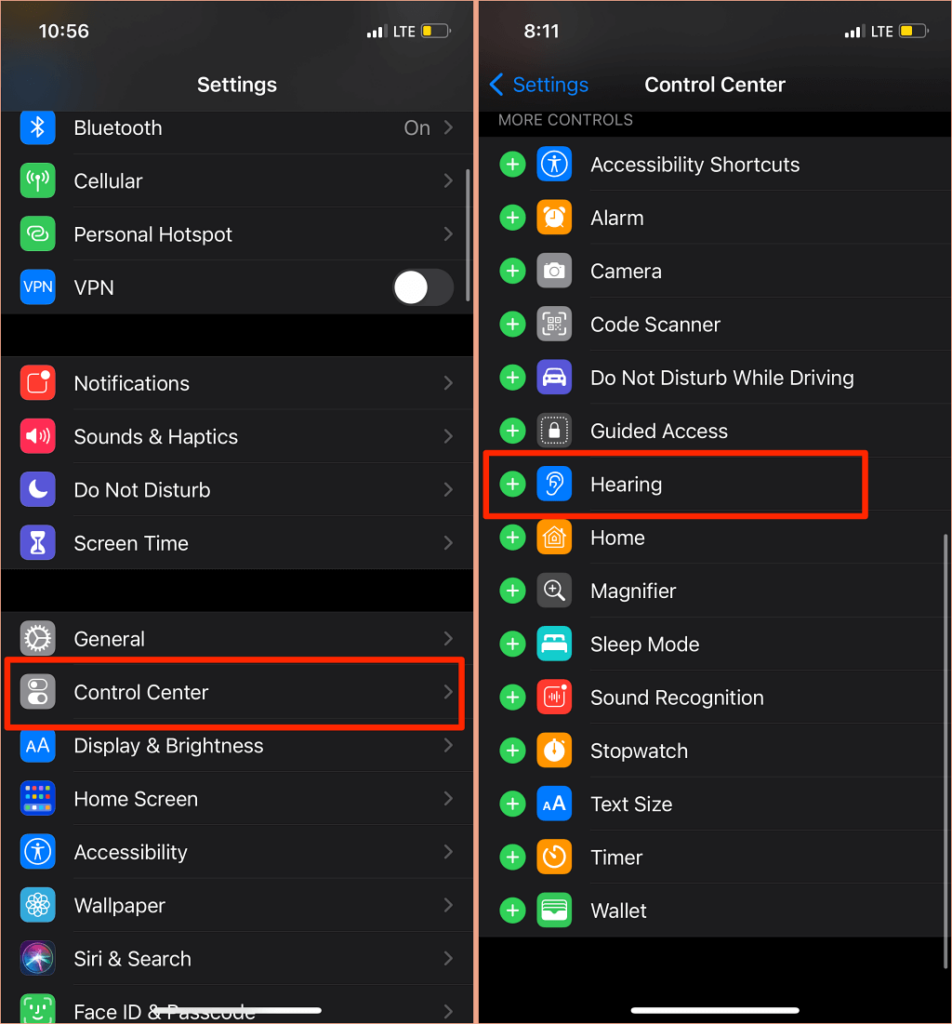
BluetoothヘッドフォンをiPhoneまたはiPadに接続して、曲を再生します。 コントロールセンターを開き、聴覚アイコンをタップすると、「ヘッドホンレベル」メーターの左上隅にノイズが表示されます。

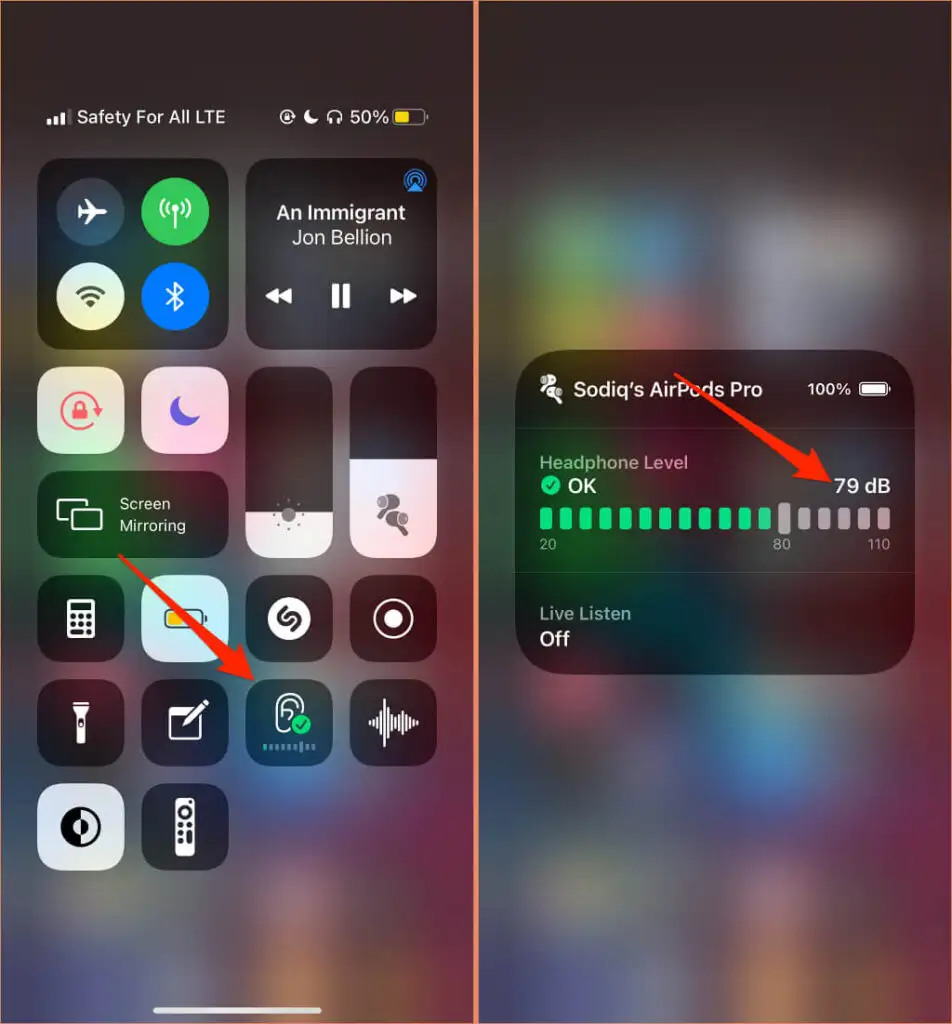
注: Appleは、iPhoneまたはiPadでのヘッドフォンオーディオ測定は、Apple(AirPods)またはBeatsヘッドフォンで最も正確であると述べています。 サードパーティ製ヘッドホンのノイズレベルの測定値は、iPhoneまたはiPadの音量に基づいて推定されます。
4.ヘッドフォンファームウェアを更新します
多くのハイエンドヘッドフォンには、正しく動作することを保証するファームウェアがあります。 ヘッドホンのファームウェアを最新バージョンに更新すると、パフォーマンスの問題や、過度に大きな音量を引き起こすその他の不具合が修正されます。

AirPodsのファームウェアを更新する方法を詳しく説明した包括的なチュートリアルがあります。 Beats製品を使用している場合、このAppleサポートドキュメントには、すべてのBeatsヘッドフォンおよびイヤホンモデルを更新する手順が含まれています。 Apple以外のヘッドフォンを更新するには、デバイスの取扱説明書を参照するか、製造元のWebサイトにアクセスして手順を確認してください。
5.Windowsオーディオトラブルシューターを実行します
Windowsデバイスには、オーディオ関連の問題を診断して修正するトラブルシューティングツールが組み込まれています。 オーディオトラブルシューティングは、PCのオーディオサービス、オーディオドライバー、およびサウンド設定をスキャンして、過度に大きな音量をトリガーする異常を検出します。
- [設定] > [更新とセキュリティ]> [トラブルシューティング]> [追加のトラブルシューティング]> [オーディオの再生]に移動し、[トラブルシューティングの実行]を選択します。
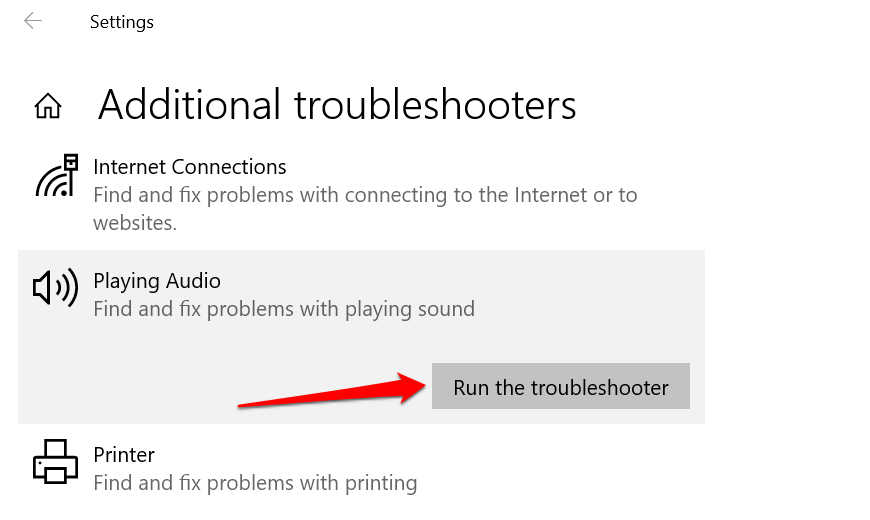
- 音量が大きすぎるオーディオデバイスまたはヘッドホンを選択し、[次へ]を選択します。
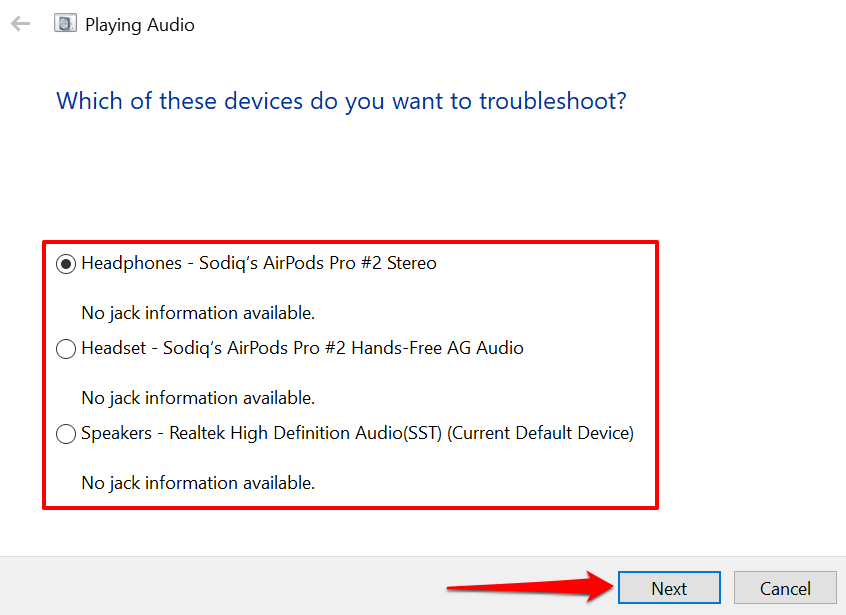
- 結果ページの推奨事項に従い、問題が解決するかどうかを確認します。 オーディオエフェクトや拡張機能も、デバイスの音量を不安定にする可能性があります。 ほとんどの場合、「サウンドエフェクトと拡張機能をオフにする」ページにリダイレクトされ、オーディオエフェクトを無効にするように求められます。 [はい、オーディオ拡張機能を開く]を選択して続行します。
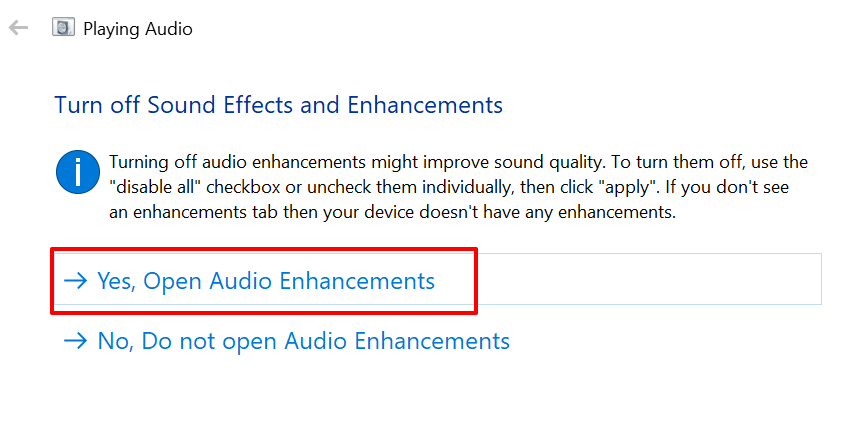
- [スピーカーのプロパティ]ウィンドウで[オフにする]ボタンを選択し、[ OK ]を選択して続行します。
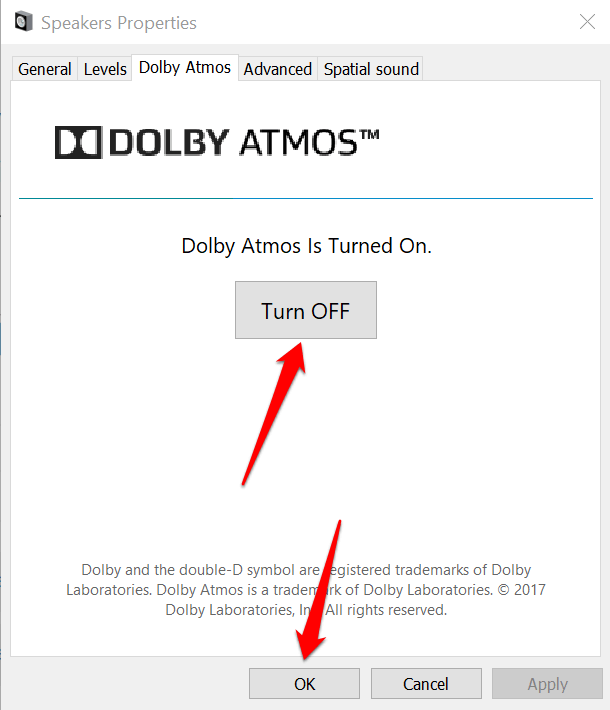
注: Windows PCに専用の[拡張機能]タブがある場合は、[すべての拡張機能を無効にする]チェックボックスをオンにし、[ OK ]を選択して変更を保存します。
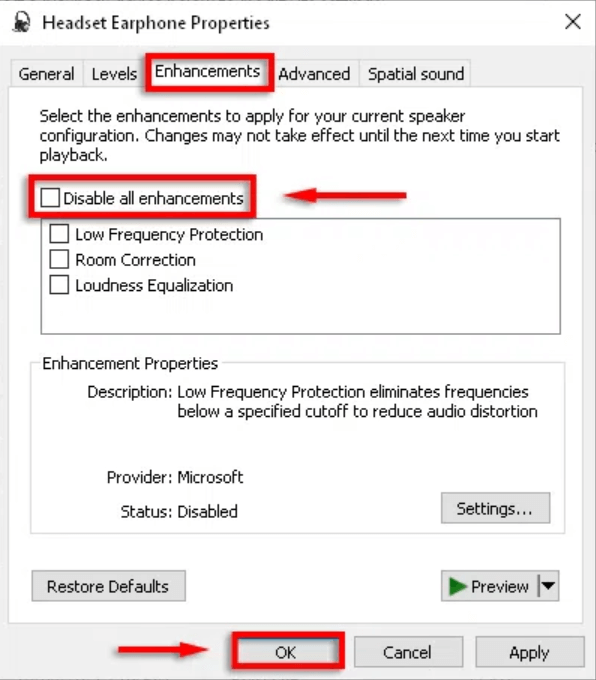
コンピュータを再起動し、PCの音量を最低設定に調整したときに、音量レベルが下がるかどうかを確認します。
6.PCのオーディオドライバを更新またはロールバックします
オーディオエンハンスメントを無効にしても、ヘッドフォンまたはPCスピーカーの音量が大きすぎる場合は、デバイスに電力を供給しているドライバーを更新してください。 ただし、バグのあるドライバーをインストールした後に問題が発生した場合は、ドライバーを安定したバージョンにロールバックしてください。
- Windowsキー+ Xを押して、[デバイスマネージャー]を選択します。
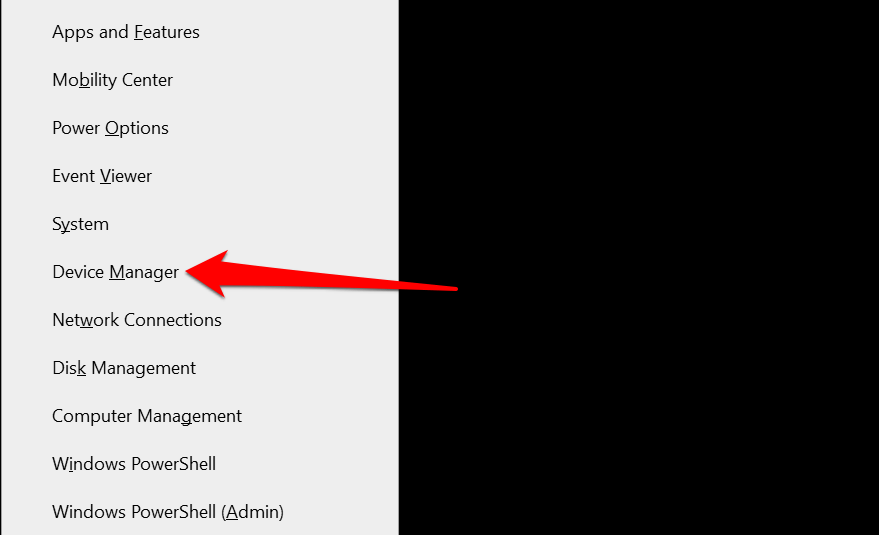
- [オーディオ入力と出力]カテゴリを展開します。
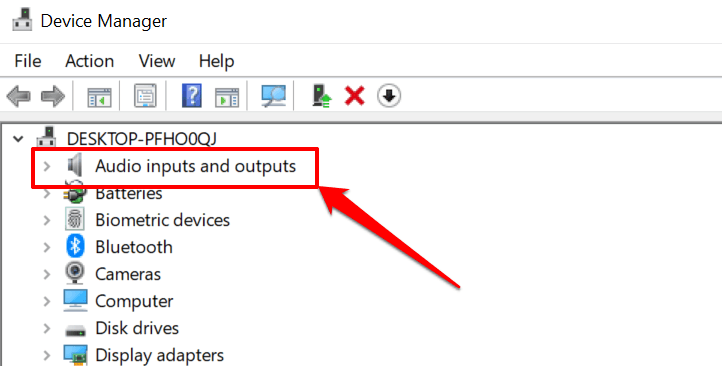
- アクティブなオーディオデバイス(ヘッドフォン、スピーカーなど)に電力を供給しているドライバーを右クリックし、[プロパティ]を選択します。
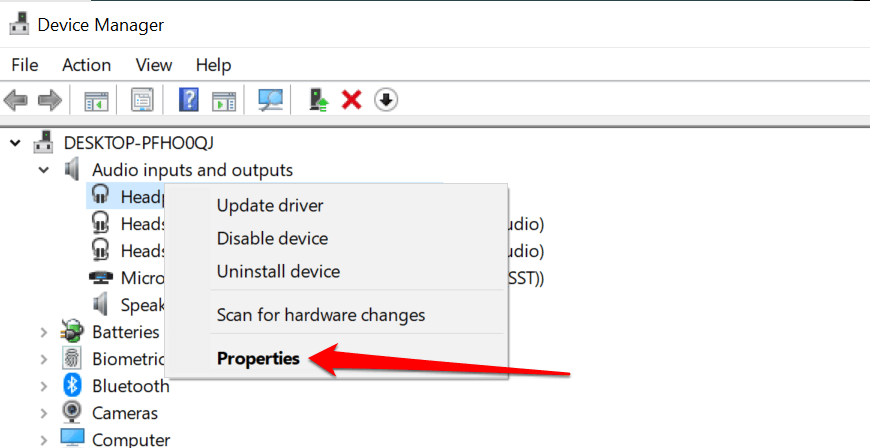
- [ドライバー]タブに移動し、[ドライバーの更新]を選択します。
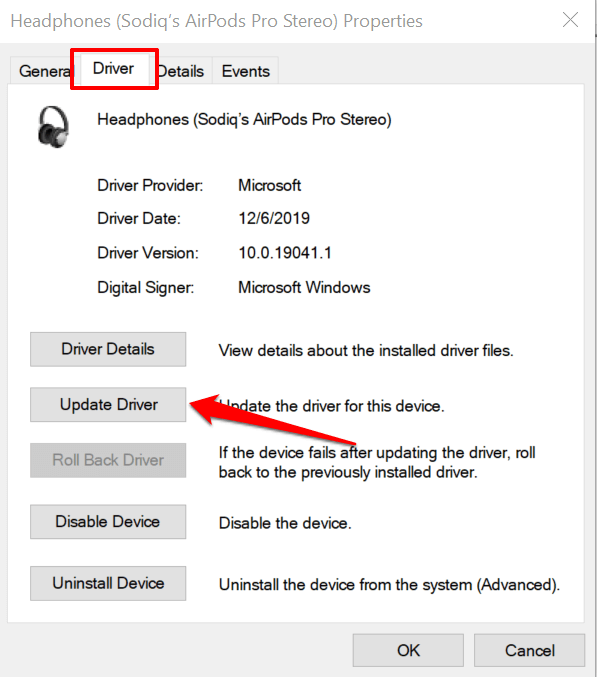
- [ドライバーを自動的に検索する]を選択し、デバイスマネージャーがPCとインターネットで最新のドライバーバージョンを検索するのを待ちます。 PCにWi-Fiまたはイーサネット接続があることを確認してください。そうでない場合、これは機能しません。
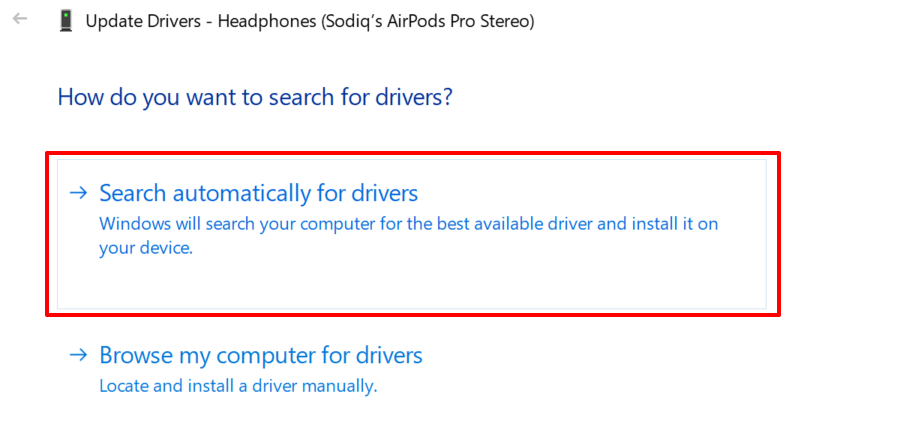
デバイスのオーディオドライバーを以前のバージョンにダウングレードするには、ドライバーのプロパティウィンドウで[ドライバーのロールバック]を選択します(上記の手順4を参照)。 ドライバを更新していない場合、オプションはグレー表示されます。
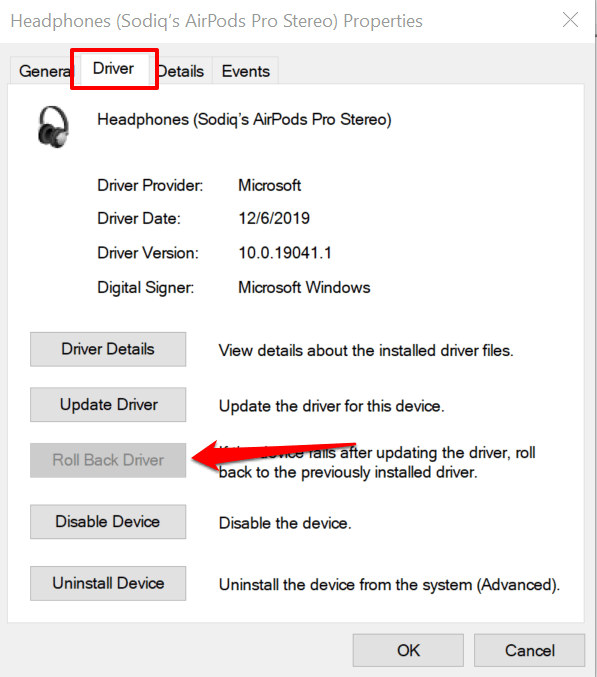
過度に大きな音声を減らす
デバイスを再起動すると、ヘッドフォンやスピーカーの音量調節に影響を与える一時的なシステムの不具合を解決することもできます。 スマートフォンまたはコンピューターの電源を切り、電源を入れ直し、ヘッドホンまたはスピーカーを再接続して、音量を調整してみてください。
それでも最低音量レベルで音声出力が大きすぎる場合は、デバイスのソフトウェアを更新して再試行してください。 これにより、オーディオ関連のバグが修正され、PCのオーディオドライバーが更新されます(更新が利用可能な場合)。
